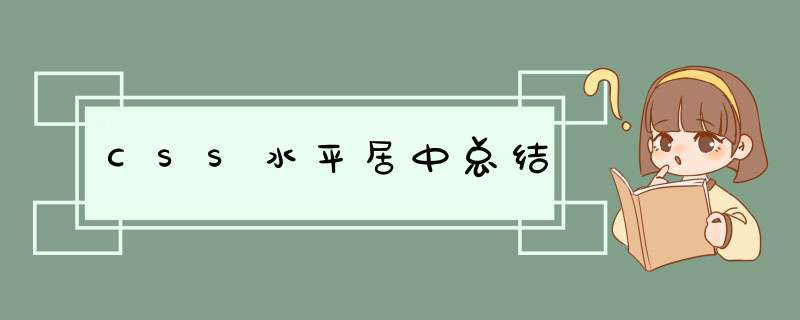
行内元素
如果被设置元素为文本、图片等行内元素时,水平居中是通过给父元素设置 text-align:center 来实现的。
html代码:
- <body>
- <div class="txtCenter">我想要在父容器中水平居中显示。
</div> - </body>
css代码:
CSS Code复制内容到剪贴板- <style>
- .txtCenter{
- text-align:center;
- }
- </style>
块状元素
定宽块状元素
定宽块状元素:块状元素的宽度width为固定值。
满足定宽和块状两个条件的元素是可以通过设置“左右margin”值为“auto”来实现居中的。
html代码:
- <body>
- <div>我是定宽块状元素,哈哈,我要水平居中显示。
</div> - </body>
css代码:
CSS Code复制内容到剪贴板- <style>
- div{
- border:1px solid red;/*为了显示居中效果明显为 div 设置了边框*/
- width:200px;/*定宽*/
- margin:20px auto;/* margin-left 与 margin-right 设置为 auto */
- }
- </style>
也可以写成:
CSS Code复制内容到剪贴板- margin-left:auto;
- margin-right:auto;
注意:元素的“上下 margin” 是可以随意设置的。
不定宽块状元素
1. 加入 table 标签
利用table标签的长度自适应性---即不定义其长度也不默认父元素body的长度(table其长度根据其内文本长度决定),因此可以看做一个定宽度块元素,然后再利用定宽度块状居中的margin的方法,使其水平居中。
第一步:为需要设置的居中的元素外面加入一个 table 标签 ( 包括 、、 )。
第二步:为这个 table 设置“左右 margin 居中”(这个和定宽块状元素的方法一样)。
html代码:
- <div>
- <table>
- <tbody>
- <tr><td>
- <ul>
- <li>我是第一行文本</li>
- <li>我是第二行文本</li>
- <li>我是第三行文本</li>
- </ul>
- </td></tr>
- </tbody>
- </table>
- </div>
css代码:
CSS Code复制内容到剪贴板- <style>
- table{
- border:1px solid;
- margin:0 auto;
- }
- </style>
2. 设置 display: inline 方法:与第一种类似,显示类型设为行内元素,进行不定宽元素的属性设置
改变块级元素的 display 为 inline 类型(设置为 行内元素 显示),然后使用 text-align:center 来实现居中效果。
如下例子:
html代码:
- <body>
- <div class="container">
- <ul>
- <li><a href="#">1</a></li>
- <li><a href="#">2</a></li>
- <li><a href="#">3</a></li>
- </ul>
- </div>
- </body>
css代码:
CSS Code复制内容到剪贴板- <style>
- .container{
- text-align:center;
- }
- /* margin:0;padding:0(消除文本与div边框之间的间隙)*/
- .container ul{
- list-style:none;
- margin:0;
- padding:0;
- display:inline;
- }
- /* margin-right:8px(设置li文本之间的间隔)*/
- .container li{
- margin-right:8px;
- display:inline;
- }
- </style>
3. 设置 position:relative 和 left:50%:利用相对定位的方式,将元素向左偏移 50% ,即达到居中的目的
通过给父元素设置 float,然后给父元素设置 position:relative 和 left:50%,子元素设置 position:relative 和 left: -50% 来实现水平居中。
代码如下:
- <body>
- <div class="container">
- <ul>
- <li><a href="#">1</a></li>
- <li><a href="#">2</a></li>
- <li><a href="#">3</a></li>
- </ul>
- </div>
- </body>
css代码:
CSS Code复制内容到剪贴板- <style>
- .container{
- float:left;
- position:relative;
- left:50%
- }
- .container ul{
- list-style:none;
- margin:0;
- padding:0;
- position:relative;
- left:-50%; }
- .container li{
- float:left;
- display:inline;
- margin-right:8px;
- }
- </style>
还有一种方法:
CSS Code复制内容到剪贴板- .container{
- position: absolute;
- top:50%;
- left:50%;
- margin:-170px -250px; /*container宽500px,高340px*/
- }
以上这篇CSS水平居中总结(新手必看篇)就是小编分享给大家的全部内容了,希望能给大家一个参考,也希望大家多多支持脚本之家。
欢迎分享,转载请注明来源:内存溢出

 微信扫一扫
微信扫一扫
 支付宝扫一扫
支付宝扫一扫
评论列表(0条)